Visų SIM kortelių mobiliojo modemo programinė įranga. Instrukcijos, kaip suaktyvinti „Asus“ maršrutizatorių – kur atsisiųsti programinės aparatinės įrangos naujinį? Pasiruošimas programinės aparatinės įrangos atnaujinimui – taisymo versija
Suvokimas, kad atėjo laikas mirksėti visų SIM kortelių modemu, ateina tuo metu, kai jūsų korinio ryšio operatoriaus interneto tarifas, nesvarbu, kuris iš jų - „Megafon“, „MTS“, „Beeline“ ar „Tele2“, jums nebetinka. Tada atrandamas faktas, kad kitos SIM kortelės su juo neveikia. Šiandien mes ir toliau „kankinsime“ mobilųjį 3G modemą - šiame straipsnyje parodysiu universalų būdą, kaip paleisti „Huawei“ modemą visoms bet kurio korinio ryšio operatoriaus SIM kortelėms. Jis tinka daugeliui modelių, šiandien parduodamų salonuose. einam!
Einame į svetainę dc-unlocker.com ir iš šių kūrėjų atsisiunčiame modemo atkūrimo programą.

Jei mūsų modemas yra sąraše, nedvejodami prijunkite jį prie kompiuterio ir paleiskite programą.
Megafon modemo programinė įranga visoms SIM kortelėms
Pirmiausia, kad būtų patogiau, įdiekite jame rusų kalbą. Po to gamintoju nustatome „Huawei“ ir patys nurodome modelio numerį arba paliekame automatinį aptikimą.

Spustelėkite piktogramą su padidinamuoju stiklu, po kurio programa nustatys visus dabartinius duomenis apie modemo programinės įrangos būseną. Mus domina du dalykai:
- SIM blokavimo būsena – jei ji užblokuota, vadinasi, tai mūsų klientas.
- Kodo įvedimo bandymai – likęs mirksėjimo bandymų skaičius.
Iš pradžių jų yra 10, jei mažiau, vadinasi, kažkas jau bandė paleisti šį modemą.

Jei įrenginys užblokuotas ir vis dar bandoma paleisti programinę-aparatinę įrangą, grįžtame į svetainę ir einame į skyrių „Pirkti kreditus“, kad sumokėtume už programą.

Tai bus ir apmokėjimas, ir registracija – reikia pasirinkti mokėjimo būdą, įvesti savo duomenis ir perkamų kreditų skaičių programinei įrangai. Kiek kreditų reikia mūsų veiklai, galite sužinoti paspaudę nuorodą „Kiek man reikia?
Kadangi mūsų modelis jau senas, šioje situacijoje, norint jį atrakinti, jums reikės prekės „Generuoti Huawei modemo atrakinimo kodą pagal IMEI“ – rašymo metu tai kainuoja 4 eurus. Naujiems modeliams žiūrime į parinktį „Generuoti Huawei modemo atrakinimo kodą (AuthVer 3) pagal IMEI“, ji yra šiek tiek brangesnė.

Pasirinkite norimą prekę ir grįžkite į puslapį atlikti mokėjimą. Kai lėšų pervedimas bus patvirtintas, būsite nukreipti į kitą puslapį. kur bus nurodytas prisijungimo vardas ir slaptažodis, norint prisijungti prie svetainės per programą. Grįžtame į programą ir įvedame juos į skiltį „Serveris“.

Taip pat galite spustelėti „Tikrinti prisijungimą“, kad įsitikintumėte, jog įvesti duomenys yra teisingi ir kreditų likutis paskyroje yra teisingas.

Laukiame šiek tiek laiko - ir voila, programos pranešimo lange pasirodys užrašas apie sėkmingą visų operatorių SIM kortelių modemo programinę įrangą.

Į visus klausimus atsakysiu komentaruose!
Jei straipsnis padėjo, dėkodamas prašau padaryti 3 paprastus dalykus:
- Prenumeruokite mūsų YouTube kanalą
- Nusiųskite leidinio nuorodą į savo sieną socialiniame tinkle naudodami aukščiau esantį mygtuką
ZTE MF30 charakteristikos
Standartai: HSDPA/UMTS/EDGE/GPRS
Antena:įmontuotas
Papildomos antenos prijungimas: Nr
Duomenų perdavimo abonentui greitis: iki 7,2 Mbit/s
Abonento duomenų perdavimo sparta: iki 5,7 Mbit/s
Operacinių sistemų palaikymas: Windows XP/Vista/7, Mac OS X 10.5 ir naujesnės versijos
Įrenginio prijungimas: Wi-Fi, USB
Ilgis / plotis / aukštis, mm: 98,5 x 54 x 13,9
Svoris, g: 80
Flash atmintis: taip, microSD lizdas
Darbas su SIM kortelėmis: Yra
SMS žinučių gavimas/siuntimas: Yra
Integruotos baterijos talpa: 1500 mAh
Baterijos veikimo laikas: iki 6 valandų
Nedokumentuotos savybės:
Darbo režimų valdymas per telnet ir žiniatinklio sąsają
ftp serveris su prieiga prie modemo „flash“ atminties (80 MB) ir sdmms kortelės
UPnP medijos serveris
automatinis įjungimas, kai maitinimas tiekiamas į USB jungtį
automatinis išjungimas, kai pašalinamas išorinis maitinimas
Slaptažodis atspausdintas vardinėje plokštelėje po baterija - 8(?) simbolių grupė, skaičiai + lotyniškos raidės.
Jei jo nėra (negalima nuskaityti), slaptažodį galima pakeisti prijungus per USB laidą administravimo programoje, įdiegtoje iš CD-ROM modemo Windows kompiuteryje
Prieš keisdami slaptažodį, galite jį perskaityti, kad tai padarytumėte, administravimo programoje turite įjungti slaptažodžio rodymo parinktį.
Yra dar viena galimybė prisijungti prie maršrutizatoriaus per wi-fi paspaudus stebuklingą WPS mygtuką
Ir dar vienas stebuklingas „Wi-Fi“ raktas - 12345678
Tiesiog įjunkite modemą, spustelėkite WPS, išmaniajame telefone eikite į žiniatinklio sąsają, pvz., 192.168.0.1 Numatytasis – Prisijungti admin Slaptažodis admin
Modemas turi dvi sąsajas. Vienas sukonfigūruojamas naudojant BB programą. Kitą sąsają reikia sukonfigūruoti per žiniatinklio sąsają per „Wi-Fi“ tinklą. tie. eikite į administravimo puslapį per tinklą, pridėkite naują profilį tinklo nustatymuose su pliuso ženklu, užregistruokite apn, operatoriaus numerį, slaptažodį, prisijungimą ir nustatykite jį į numatytąjį profilį.
Taip, bet wifi tinklo diapazonas sumažintas iki labai nepadoraus, o registracija 3g tinkle gali iš viso neįvykti
Perkelkite jį į atsisiuntimo režimą. Bet tai pavojinga dėl vidinės blykstės pažeidimo, jei modemas prijungtas ne prie maitinimo šaltinio, o, pavyzdžiui, prie kompiuterio.
Įdiegta „Beeline“ programinėje įrangoje. Nekonfigūruojamas. Jis apdorojamas MTS programine įranga.
Ryšys neveikia per žiniatinklio sąsają. Kai pirmą kartą turite išmušti BB per programą iš disko, tą patį efektą galima pastebėti įdėjus SIM kortelę iš kito operatoriaus į atrakintą modemą.
Disko vaizdas vidinėje modemo „flash“ atmintinėje dingo. Ištraukiame kompaktinį diską paspausdami išstūmimo mygtuką - modemas apsimeta prievadais. - Perkeliame į downloadmode ir nukopijuojame cdrom vaizdą iš firmware temos į vidinį flash iso. jei „flash drive“ nėra kitų failų, taip pat patartina juos atkurti
terminalas yra programa. Galima naudoti bet kurioje „Windows“ sistemoje (Windows 7 – neįdiegta pagal numatytuosius nustatymus – reikia pridėti per valdymo skydelį)
Pradėti->Visos programos->Standartinis->Ryšys->HiperTerminalas
Žiniatinklyje taip pat yra daugybė trečiųjų šalių – jei norite, galite juos rasti ir atsisiųsti.
Turite prijungti terminalą prie modemo prievado, pirmiausia, prijungdami modemą, sužinoti šio prievado numerį, paleisti įrenginių tvarkytuvę, rasti jame modemą ir pažvelgti į jo savybes.
Ryšio tvarkyklė neleis prisijungti prie prievado, todėl jį reikia uždaryti.
Jei teisingai prisijungėte prie modemo terminale, turite įvesti komandą AT ir paspausti Enter. Modemas turi atsakyti gerai
1-as metodas. Mygtukas " Gamykliniai nustatymai“ KM skirtuke Maršrutizatorius.
2-oji. Naudodami modemo interneto puslapyje esantį mygtuką ( Papildomai->Atkurti)
3. Kol maršruto parinktuvas veikia, vienu metu paspauskite ir palaikykite " WPS"Ir" Galia“, kol LED indikatoriai užges.
Jei atstatymas neatliekamas naudojant šiuos metodus, galbūt vėliava trukdo zte_update_wifi.flg. Jei tai matoma vidiniame diske atsisiuntimo režimas- reikia pašalinti.
Taip atsitiko, kad tikrinant kitą programinę-aparatinę įrangą įvyko gedimas ir įrenginys visiškai prarado sąmonę. Prisijungus sistema į tai visiškai nereagavo. Neatsirado nei vienas prietaisas, neužsidegė nei viena lemputė.
Ši medžiaga yra padalinta į keletą dalių:
1)
Atkūrimo reikalingų failų ir duomenų gavimas
2)
Prieiga prie diagnostinės sąsajos (jei ji yra įrenginių tvarkyklėje, galite praleisti šį elementą. BET - kartais neįmanoma atlikti 3 veiksmo. QPST Rodo įvairias klaidas, o programinės įrangos procesas neveikia. Tada prieš bėgiojant QPST atlikti priverstinį modemo perkėlimą į DM. Paprastai klaidos išnyksta
3)
Firmware per QPST
4)
Programinė įranga įprastu režimu (naudojant įprastą blykstę. Svarbu: versijos suderinamumo tikrinimas turi būti išjungtas)
5)
Atkūrimo procedūra IMEI Ir S/n
1) Atkūrimo reikalingų failų ir duomenų gavimas.
A) Jei yra gimtoji Channel1.nvm– Praleidžiame šį tašką, bet jei ne, randame jį tinkle mūsų maršrutizatoriui. Pavyzdžiui, iš maršrutizatorių MTS. Užsirašykite jį ant popieriaus lapo IMEI(iš dėžutės arba iš paties maršrutizatoriaus). išardome maršrutizatorių - viename iš ekranų yra lipdukas su skaičiais

Taip pat juos perrašome.
B) Atsisiųskite modemo programinę-aparatinę įrangą ir paleiskite šį failą. Laukiama, kol pasirodys programos langas

Mes jo neuždarome. Raskite diske, kuriame yra aplankas MF30 nauja versija(dažniausiai).

aplanką MF30 nauja versija nukopijuokite jį į kitą vietą, priešingu atveju uždarius programą, kad atnaujintumėte programinę įrangą, šis aplankas bus ištrintas.

Dabar programos langas, skirtas atnaujinti 3g modemo programinę įrangą, PRIVALO būti uždarytas. Dabar turime daugumą failų, reikalingų atkurti. (esantis aplanke MF30 nauja versija) arba parsisiųsti ZTE MF30 atkūrimo rinkinys
C) Atsisiųskite ir įdiekite QPST(Naudota QPST 2.7 Build323). Parsisiųsti: QPST 2.7 Build323
2) Prieiga prie diagnostikos sąsajos
A) Pašaliname visas įrenginių tvarkykles, su modemu susijusias programas (ryšio tvarkyklę ir kt.)
B) Eikite į išsaugotą aplanką MF30 nauja versija, paleiskite failą Setup.exe(arba setup.cmd– įdiegimas „tyliuoju“ režimu) – taip įdiegiame mums reikalingas tvarkykles.

C) Atidarykime šį dangtį

D) Ieškome taškų – žymimų a ir b. tie. kvarciniai laidai

E) Prijunkite USB kabelį ir paspauskite maitinimo mygtuką. Laukiame 5-10 sekundės (ląstelės indikatorius gali mirksėti arba nemirksi) Naudodami adatą uždarykite ekrano korpuso tašką, paspauskite maitinimo mygtuką, nuimkite adatą iš taško a. Atleiskite maitinimo mygtuką. Laukiame – jei mums viskas pavyko, tai turėjo pasirodyti įrenginių tvarkyklėje

Svarbiausia čia neskubėti. Pasitaikė, kad uostas atsirado praėjus 2-3 minutėms po veiksmų atlikimo. Jei tai neveikia, bandykite dar kartą. Pabandykite prijungti jį prie kito prievado.
Kartais padeda leidimų keitimas – paleiskite regedit. Filialo radimas HKEY_LOCAL_MACHINE\SYSTEM\CurrentControlSet\Enum\USB. dešiniuoju pelės mygtuku spustelėkite USB – LEIDIMAI – VISI ir pažymėkite žymės langelį Visa prieiga. Po to ištrinkite visas eilutes, kuriose yra VID_19d2*/reboot, ir pakartokite veiksmus.
Tokia situacija taip pat įmanoma (paprastai jei tvarkyklės neįdiegtos, sugadintos arba dėl tik žvaigždėms žinomų priežasčių) pasirodo langas







Ir gauname

3) Programinė įranga per QPST
Atidarykite aplanką QPST- paleisti QPST konfigūracija

Trumpai tariant, ištrinkite visus prievadus, spustelėkite PRIDĖTI naują prievadą Paveikslėlis turėtų atrodyti kaip aukščiau.
Eime Pradėti klientai – Programinės įrangos atsisiuntimas-Daugiafunkcis vaizdas

Ieškome mūsų aplanko (Naršyti...)
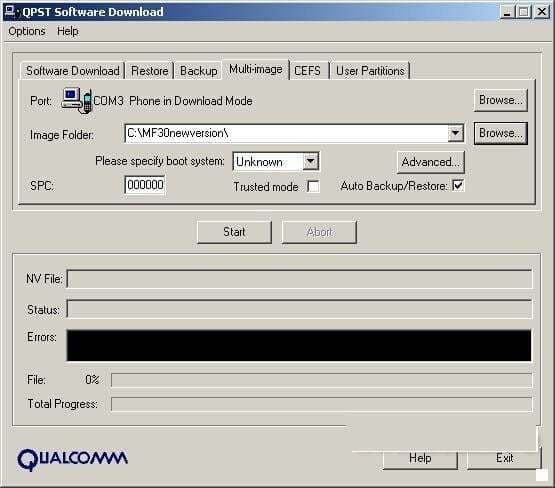
Perjunkite lange, kaip parodyta toliau

Eikime prie Išplėstinė…. Ir žymimuosiuose laukeliuose pažymime, kokius failus turime. Kurių nėra, atitinkamai nežymime (pašaliname)

Spustelėkite Gerai. Ir PRADĖTI
Programinė įranga turėtų išeiti.



Pasirodo šis langas LAUKIA!!! Jis gali stovėti labai ilgai!
Kartais jis gali būti grąžintas su klaida. Atjunkite maršrutizatorių nuo kompiuterio, vėl prijunkite ir pabandykite įjungti – turėtų įsijungti. Ir dar kartą pakartokite programinės įrangos procesą (tiesiog baigėsi skirtasis laikas QPST galiojimo laikas baigiasi greičiau nei įrenginys įsijungia). Čia uostas gali visiškai išnykti ZTE diagnostika– priverstinio perkėlimo į DM procesas aprašytas aukščiau.
Na, tikėkimės, kad atkūrėte ir pašalinote modemą iš DM aukščiau aprašytu būdu. Dabar jums belieka mirksėti programinė įranga su pašalintu suderinamumu. Ir modemas turės pradėti veikti pilnai.
Tačiau yra didelė tikimybė, kad atkūrus maršrutizatorių jūsų IMEI modeme bus ištrintas. Ją reikia atstatyti.
Kaip tai padaryti?
Pirmas variantas.
Vėl paleiskite maršrutizatoriaus programinę-aparatinę įrangą ir pradėkite ją mirksi! Lauksime iki maždaug 33% programinė įranga. Nestabdydami programinės įrangos, randame failą C diske 1 kanalas. Ir taisome. Įvesdami į atitinkamą eilutę IMEI jūsų modemas. Arba pakeisime 1 kanalasį sąmoningai redaguotą Channel1! Prisimink! Mes nestabdome programinės įrangos! Ir viską darome greitai.
Antras variantas.
Naudodami atitinkamą programinę įrangą.
Šio metodo pranašumas yra tas, kad modemo (maršrutizatoriaus) nereikia iš naujo paleisti programinės įrangos! Bet tuo pačiu 1 kanalas turi būti paimtas iš žinomo veikiančio modemo. Ir jis turėtų būti sujungtas su ta pačia programa, kuri dabar bus grąžinta į modemą! Tai yra būtina sąlyga.
Aš eisiu tiesiai prie reikalo. Kitą dieną bandžiau užsidegti MTS bet kompiuteris (nešiojamasis) pasirodė netinkamas ir galų gale gavau plytą, visi šiame forume aprašyti atkūrimo būdai privedė tik prie maršrutizatoriaus įsijungimo (nepagavau tinklo, Wi-Fi irgi) Trūko IMEI ir nebuvo nė vieno iš aukščiau aprašytų atkūrimo veiksmų IMEI nepadėjo (IMEI nebuvo registruotas). Maždaug 5 dienų kankinimo maršrutizatorius buvo visiškai atstatytas. Metodas 100%
Nusprendžiau apibūdinti atsigavimą su paaiškinimais:
Taigi. Plyta – maršruto parinktuvas Atsisiuntimo režimas, norėdami išeiti iš šio režimo, galite duoti atstatymo komandą per terminalą, tačiau tai nepadės, jei programinė įranga sugebėjo pasiekti >20%
turėsite naudoti programinės įrangos paketą QPST.
1.
Įdiegti QPST Parsisiųsti: QPST 2.7 Build323
2.
eime į " įrenginių tvarkytuvė"jei nėra "nežinomo įrenginio" kaip " ZTE CDMA Technologies MSM"Tada eikime į skirtuką" Prievadai (COM ir LPT)"mes ten randame" ZTE diagnostikos sąsaja COM#“ ir atsiminkite numerį COM prievadas. Jei nežinomas įrenginys " ZTE CDMA Technologies MSM“ yra sistemoje, pirmiausia turite rankiniu būdu įdiegti tvarkyklę, pirmiausia turite atsisiųsti ir išpakuoti savo tvarkykles MF30 arba įdiekite „Connect Manager“. Kitas: (Dešiniuoju pelės mygtuku spustelėkite - " Atnaujinti tvarkyklę" - "Ieškoti tvarkyklių šiame kompiuteryje" - "Iš jau įdiegtų tvarkyklių sąrašo pasirinkite tvarkyklę"- Pasirinkite iš sąrašo" Prievadai (COM ir LPT)" - "Įdiegti iš disko" - "Apžvalga" - suraskite aplanką su mūsų išpakuota tvarkykle ir spustelėkite " Atidaryti" - "Gerai"- Pasirinkite iš sąrašo" ZTE diagnostikos sąsaja" - "Kitas"(Winda skųsis dėl nesugebėjimo patikrinti tvarkyklės suderinamumo, bet mes tęsiame) -" Paruošta Prisiminkite COM prievado numerį.
3.
Paleidžiame bet kokios versijos programinę-aparatinę įrangą, tačiau ji būtina jūsų maršrutizatoriaus modeliui. eime" C:\Program Files\Windows Service\MF30newversion“ ir nukopijuokite visus failus iš aplanko kur nors (atminkite šį kelią, jis bus naudingas vėliau) ir uždarykite programinės įrangos programą.
4.
Paleidžiame QPST konfigūracija- Spustelėkite " Pridėti naują prievadą..." ir pridėkite prievadą, kurį prisiminėte anksčiau " Gerai Turėsite naują eilutę su prievado ir modemo pavadinimu Q/Q-XXX, pasirinkite jį ir paspauskite " Pradėti klientai" - "PROGRAMINĖS ĮRANGOS ATSISIŲSTI Atsidariusiame lange pasirinkite skirtuką Daugybinis vaizdas(Jei dėl kokių nors priežasčių anksčiau nepasirinkote maršrutizatoriaus, tai galite padaryti atsidariusiame lange naudodami mygtuką NARŠYTI lango viršuje) Eilutėje Vaizdo aplankas nurodykite kelią į aplanką, kuriame išsaugojote failus iš " C:\Program Files\Windows Service\MF30newversion“. Eilėje Nurodykite įkrovos sistemą pasirinkti " Multi img 1.0"paspausti" Išplėstinė" ir pažymėkite varnelę prie jūsų turimų failų (turėjau visus failus, išskyrus antrą ir paskutines dvi eilutes) spustelėkite " Gerai". Pažymėkite" Patikimas režimas"ir paspauskite" Pradėti". (Todėl baigus programinę-aparatinę įrangą, maršrutizatorius mirksės lemputėmis ir netgi gali prisijungti prie interneto, nors ir 2G greičiu, ir greičiausiai išnyks IMEI ir be jo 3G neveiks) Uždarykite langą.
5.
IN QPST konfigūracija paspauskite "dar kartą" Pradėti klientai"ir pasirinkite" RF NV elementų vadybininkas"spausti" Parinktys"ir pasirinkite" Individualus NV prekių sąrašas“. Atsidariusiame lange kairiajame stulpelyje randame ir pasirenkame eilutę sunumeruota 550 NV_UE_IMEI_I ir paspauskite mygtuką su viena rodykle dešinėn (>) Pasirinkta eilutė atsiras dešiniajame stulpelyje 550
.. paspauskite " Išsaugoti“ ir matome, kad ši eilutė atsiranda stulpelyje kairėje. Pasirinkite ją. Ji bus rodoma dešinėje 9
juose turi būti įrašyti laukai IMEI ypatingu būdu HEX formatu. Šalia jo uždėkite varnelę Hex. IN 1m laukas - 8
; 2 m- pirmasis skaitmuo IMEI+A(Pavyzdžiui: 3A); 3 m - pirmas trečias skaitmuo, tada 2-oji; 4m– iš pradžių 5-oji Tada 4-oji; V 5 m- rašomas vienas skaitmuo, reiškiantis dešimtis (t. y. in IMEI pavyzdžiui, bus šeštas ir septintas skaitmenys: 5
Ir 0
rašome tik penkis ir tiesiog išmetame nulį) 6m– iš pradžių 9-oji Tada 8-oji ir toliau pagal analogiją. (Pavyzdys: jūs turite IMEI 123456078901234 tai bus parašyta tokiuose laukuose: 8 1A 32 54 6 87 09 21 43) Būkite atsargūs, jei suklysite, antro bandymo neturėsite, IMEI galite tik įeiti 1
Kai jis bus užblokuotas, turėsite dar kartą suaktyvinti maršrutizatorių. Taip pat yra dar vienas būdas užregistruoti IMEI, išsamiau aprašytas " Jei iš viso nėra IMEI". Labai svarbu: pakeiskite jį šiame etape, nes kitas programinės įrangos elementas atims galimybę įvesti IMEI ir vietoj skaičiaus turėsite tik nulius.
BŪTINA!!! nustatykite COM prievadą. Priešingu atveju programa tiesiog neįrašys IMEI.
6.
Vykdome standartinę programinės aparatinės įrangos programą, bet išjungus versijos tikrinimą, aš naudojau DL_MF30_MTS_RU_EUV1.00.00.rar3 (maloniai pateikė vartotojas Hentrs)
Maršrutizatorius dabar paruoštas naudoti.
Jei vis tiek praleidote reikalingą receptą IMEI tada nenusimink:
paleiskite tą pačią programinę-aparatinę įrangą 20%
maršrutizatorius eis į Atsisiuntimo režimasŠiuo metu prasidės pati programinė įranga ir esant 80% maršrutizatorius bandys paleisti (užsidegs akumuliatoriaus indikatorius ir maršrutizatorius prisijungs prie interneto, jei įdėta veikianti SIM kortelė, bet yra 2G) šiuo metu ištrauksite laidą iš maršrutizatoriaus ir uždarykite programinės aparatinės įrangos programą (neskubėkite, tai galima padaryti anksčiau, nei modemas bus visiškai paleistas ir bus aptiktas jūsų Windows ir tai yra apie 30 sekundžių) dabar galite užsiregistruoti IMEI bet kokiu būdu iš taško 5
. Tada vykdome 6 punktą ir džiaugiamės gyvenimu 3G!!!Šis metodas taip pat tinka tiems, kurių maršrutizatorius išėjo iš atsisiuntimo režimo arba tiesiog norite pakeisti IMEIį kitą.
P.S. Visi punktai buvo atlikti pagal Windows 8.1 Pro, pabandykite užregistruoti IMEI pakeičiant Channel1.nvm nedavė jokių rezultatų.
„D-Link“ maršrutizatoriai plačiai naudojami namų „Wi-Fi“ paskirstymui. Išduoda MTS įmonės suaktyvinus atitinkamas paslaugas. Silpniausia vieta yra programinė įranga. Nepaisant to, dauguma vartotojų išmoko išspręsti problemą - iš naujo paleiskite įrenginį. Pusiau darbiniai modeliai N1, K1 ir K2 - programinė įranga sugenda, po kurios įrenginys nustoja atlikti jam priskirtas funkcijas. Jiems suteikiama palaikoma programinė įranga DIR 615 MTS - Failsafe UI.
Po pirkimo maršrutizatoriuose įdiegiama senoji programinės įrangos versija. Galite naudoti įrenginį tokiomis sąlygomis, tačiau kai kuriais atvejais gali kilti veikimo problemų. Geriausia įdiegti naują programinės įrangos versiją. Atnaujinimas taip pat būtinas, kai kyla problemų dėl įrenginio veikimo ir pastebimi dažni tinklo trikdžiai. Jei nepastebima jokių gedimų, nieko negalima pakeisti. Tokiu atveju galite periodiškai atnaujinti programinę įrangą.
MTS maršrutizatoriaus DIR 615 charakteristikos:
- Galimybė vienu metu prijungti kelis įrenginius.
- Vietinio ryšio greitis – 100 Mbit/sek.
- Duomenų perdavimas per Wi-Fi – 300 Mbit/sek.
- IPTV prieinamumas, kuris yra gana populiarus.
MTS DIR 615 maršrutizatoriaus programinė įranga
Norėdami paleisti DIR 615 MTS programinę įrangą, pirmiausia turite atsisiųsti programinę įrangą, atitinkančią programinės įrangos versiją. Šią informaciją galite sužinoti pažiūrėję į lipduką, esantį įrenginio apačioje. Programą galite atsisiųsti oficialiame D-Link serveryje arba .bin faile.
Kaip atnaujinti maršrutizatorių MTS DIR 615
DIR 615 programinės įrangos diegimo procesas iš MTS apima šias funkcijas:
- Turite įsitikinti, kad įdiegta programinė įranga tiksliai atitinka įrenginio modelį.
- Atnaujinti galima tik per kabelį.
- Atnaujindami programinę-aparatinę įrangą, negalite įjungti maršrutizatoriaus.
Mirkėjimo būdas:
- Tinklo kabeliu prijunkite maršrutizatorių prie stalinio ar nešiojamojo kompiuterio.
- Adreso laukelyje įrašome 192.168.0.1, kur nurodome prisijungimo vardą ir slaptažodį admin.
- Įkeliame programinę-aparatinę įrangą, einame į skyrių „Plėtiniai“ arba „Konfigūruoti rankiniu būdu“, tada „Sistema“ ir „Atnaujinti“.
Failas bus atsisiųstas maždaug per 5 minutes. Jei procesas buvo sėkmingas, ekrane pasirodys naujas valdymo skydelis ir slaptažodžio keitimo langas. Rekomenduojama nedelsiant atlikti atnaujinimus.
Programinės aparatinės įrangos pašalinimas
Pašalinimo instrukcijos:
- Atjunkite įrenginį nuo teikėjo ir prijunkite maršruto parinktuvą prie kompiuterio.
- Užregistruokite IP adresą: 192.168.0.2.
- Prijunkite maršrutizatorių prie kompiuterio ir įveskite komandą ping 192.168.0.1-t.
- Paspauskite ir maždaug minutę palaikykite maršrutizatoriaus mygtuką Reset.
- Prijungę maitinimą, jei atsakymas yra stabilus, galite atleisti mygtuką.
- Naudokite Ctrl + C ir įveskite kelią į failą. Įvedus tftp –i 192.168.0.1 put.
- Jei procedūra bus sėkminga, atsakymas atrodys taip: 1334415 baitai/sek. arba 3345428 baitai/12 sek.

Mobiliojo ryšio operatorius teikia aukštos kokybės paslaugas. Kad galėtumėte nepertraukiamai naudotis maršruto parinktuvu, turėtumėte tuo pasirūpinti iš anksto. Vienintelė išeitis yra atnaujinti maršrutizatorių. Prieš mirksėdami atidžiai perskaitykite instrukcijas.
Jei proceso metu kyla sunkumų, kvieskite techniką arba nuvežkite įrangą į techninės priežiūros centrą. Atminkite, kad mirksėjimą turite atlikti tik tada, kai turite atitinkamų žinių, kitaip nebus lengva susidoroti su užduotimi.
Šiandien noriu duoti išsamias instrukcijas, kaip mirksi Asus maršrutizatoriaus programinė įranga (programinės įrangos atkūrimas). Tačiau prieš tai norėčiau atkreipti dėmesį į vieną faktą. Kai išimate naują įrenginį iš dėžutės, nemanykite, kad jame yra naujausia oficiali programinė įranga. Nežinoma, kada jūsų mėginys buvo išleistas ir kiek laiko jis buvo saugomas. Ir per tą laiką gali atsirasti papildomų paslaugų ir funkcijų, kurių jūsų konkreti „Asus“ programinė įranga nepalaiko.
Oficiali programinė įranga Asus WRT
Bet tikriausiai jau buvo išleistas jo atnaujinimas, jį atsisiųsdami ir įdiegę galėsite naudotis šiomis paslaugomis. Pavyzdžiui, labai dažnai pasitaiko situacija, kai maršrutizatorius nepalaiko 3G modemų, nors turi USB prievadą.
Šiame straipsnyje aptarsiu, kaip atnaujinti „Asus“ maršrutizatoriaus programinę-aparatinę įrangą, naudojant RT-N14U modelio pavyzdį iš oficialios svetainės su originalia gamintojo versija. Bet šios instrukcijos tinka visam modelių diapazonui – RT-N10, RT-N16, RT-N11P, RT-G32, RT-N12 VP, WL-520GU, WL-520GC, RT-N10P, RT-AC66U ir kt.
Pasiruošimas programinės aparatinės įrangos atnaujinimui – taisymo versija
Pradėkime nuo to, kad bet kuris modelis gali turėti kelias versijas arba pataisymus, kaip jie vadinami. Taip atsitinka, kad jis buvo pakeistas ir įdiegta nauja techninė įranga. Atitinkamai, programinės įrangos versija taip pat šiek tiek skiriasi. Ir jei įdiegsite programinę-aparatinę įrangą maršrutizatoriuje kažkieno kitoje versijoje, ji gali nustoti veikti.
Kaip sužinoti savo įrenginio versiją? Visų pirma, tai nurodyta ant korpuso esančiame lipduke. Atidžiai žiūrėkite – ten turėtų būti nurodytas numeris ir versija.
- F/W yra maršrutizatoriaus programinė įranga
- H/W yra Asus modelio peržiūra
Jei norite automatiškai atnaujinti „Asus“ programinę-aparatinę įrangą iš oficialios svetainės per maršrutizatoriaus administratoriaus žiniatinklio sąsają, šios informacijos nereikės.
Pati programinė įranga parinks jai tinkamą parinktį. Bet jei tai darote rankiniu būdu arba naudojate trečiosios šalies kūrėjo „Asus“ programinę-aparatinę įrangą. Tokių taip pat yra, juos gamina entuziastingi programuotojai ir dažnai turi daugiau funkcijų. Diegdami juos taip pat turite atsižvelgti į šį pataisos numerį. Jei jis buvo išleistas jūsų modeliui, bet su kita versija, jis neveiks.
„Asus“ programinės įrangos atnaujinimo instrukcijos
Nuo žodžių pereikime prie veiksmų. „Asus“ maršrutizatorių naujinimo skyrius anglų kalba gali būti vadinamas „Firmware“, jei turite ne rusišką sąsają.
Veiksmų seka yra tokia:
- Sužinokite savo peržiūros versiją iš lipduko
- Sukaupkite atsargų, jei kas nors nutiktų ir būtų galima atkurti
- Atsisiųskite failą su nauja maršruto parinktuvo programine įranga
- Prijunkite maršrutizatorių per laidą
- Importuokite programinę-aparatinę įrangą naudodami maršrutizatoriaus administratoriaus žiniatinklio sąsają
- Palaukite, kol maršrutizatorius atnaujins ir paleis iš naujo
Kaip atsisiųsti „Asus“ maršrutizatoriaus programinę-aparatinę įrangą iš oficialios svetainės?
Pradėkime. Einame į administratoriaus skydelį adresu http://192.168.1.1, numatytasis prisijungimo vardas ir slaptažodis yra admin, jie taip pat nurodyti ant to labai brangaus lipduko

„Asus“ maršrutizatoriaus valdymo skydelyje sąsajos viršuje yra informacija apie esamą programinę įrangą. Taip pat yra programinės įrangos versija aktyvios nuorodos pavidalu.

Spustelėkite jį ir būsite nukreipti į atnaujinimo skyrių. Taip pat galite eiti čia atidarę „Administravimo“ meniu skirtuką „Firmware Update“.
Atkreipkite dėmesį į mygtuką „Patikrinti“. Su jo pagalba galite automatiškai sužinoti apie naujausios versijos prieinamumą.
Taip pat yra nuoroda, nukreipianti į įmonės svetainę. Teoriškai galite jį naudoti norėdami rasti visą maršrutizatoriaus informaciją, tačiau dėl tam tikrų priežasčių jis veda į anglišką versiją. Todėl naudokite mano nuorodą į rusišką Asus palaikymo svetainės versiją.

Einame į svetainę ir paieškos formoje įrašome savo Asus maršrutizatoriaus modelį – turiu RT-N14U. Iš karto pasirodys užuomina apie skirtingais metais pagamintus modelius šiuo ar panašiu numeriu – sekite nuorodą į savo.

Atsidariusiame maršrutizatoriaus aprašymo puslapyje meniu pasirinkite „Palaikymas“.

Ir eikite į skyrių „Tvarkyklės ir paslaugos – BIOS ir programinė įranga“. Čia mes žiūrime į naujausią jūsų versijos programinės įrangos versiją. Turiu tik vieną, todėl galiu saugiai atsisiųsti šį failą į savo kompiuterį.


Paprastai jis yra supakuotas į archyvą, kurį pirmiausia turite iš ten pašalinti. Norėdami tai padaryti, dešiniuoju pelės mygtuku spustelėkite archyvą, kurį išsaugojote savo kompiuteryje, ir pasirinkite „Išskleisti viską“. Ir tada kitame lange vėl „Ištraukti“.

„Asus“ šio failo pavadinimas yra panašus į „ RT-N14U_3.0.0.4_380_4057-g0643d8e.trx»
„Asus wifi“ maršrutizatoriaus programinė įranga
Prieš mirksėdami „Asus“ maršruto parinktuvą, būtinai prijunkite jį prie kompiuterio kabeliu (pataisymo laidu). Priešingu atveju atnaujinimo metu gali nutrūkti wifi signalas, nutrūkti ryšys su kompiuteriu, o atnaujinimas nebus baigtas. Tai gali sukelti kritinių įrenginio veikimo klaidų.
Dabar grįžtame į administratoriaus skydelį.
- Naudodami mygtuką „Pasirinkti failą“, pasirinkite išpakuotą programinės įrangos failą su TRX plėtiniu.
- Spustelėkite mygtuką „Siųsti“.
- Ir laukiame, kol viskas bus baigta.

Baigę mėgaukitės nauja sąsaja ir maršrutizatoriaus naudojimo galimybėmis!
Alternatyvi „Asus“ maršrutizatorių programinė įranga
- „Oleg“ programinė įranga yra pati garsiausia ir populiariausia neoficiali programinė įranga. Jie nuolat palaiko ir dažnai atnaujinami maršrutizatoriai, pagrįsti „Broadcom“ mikroschemų rinkiniu: RT-N10U, RT-N12 C1, RT-N15U, RT-N16, WL-500Gp, WL-500GpV2, WL-520GU/GC
- Wive-NG-RTNL – padidina pralaidumą ir atveria naujų galimybių maršrutizatoriams, pagrįstiems Ralink 3050/3052 mikroschemų rinkiniu: RT-G32 C1, RT-N10 C1, RT-13U B1
- DD-WRT - programinė įranga, sukurta visos specialistų komandos įvairiems daugelio įmonių modeliams
- Padavan FirmWare – maršrutizatorių RT-N11P, RT-N14U, RT-N56U ir RT-N65U programinė įranga
- Atviras WRT - taip pat daugybė maršrutizatorių. Visas modelių sąrašas
- „Vampik“ yra dar vienas geras populiariausių „Asus“ ir „D-Link“ modelių vidaus produktas. „Oleg“ programinė įranga yra baigiama ir nuolat atnaujinama
- Pomidoras yra lenkiškas vystymasis. Palaiko daugybę skirtingų Asus maršrutizatorių, sąsaja tik anglų ir lenkų kalbomis
- Tomato USB yra patobulinta ankstesnės programinės įrangos versija, palaikanti USB modemus. Palaiko daugiau maršrutizatorių modelių – Linksys, Asus, Buffalo, ZTE
Na, kaip visada, Asus palaikymo svetainės DUK skiltyje yra instrukcijos.
Vaizdo įrašas apie Asus maršrutizatoriaus programinę-aparatinę įrangą
Naudojate MTS modemą, bet į jį reikia įdėti kito operatoriaus SIM kortelę? Tada atrakinkite ir mes jums pasakysime, kaip tai padaryti.
Navigacija
Kai kuriems žmonėms 3G modemo įsigijimas iš MTS yra vienintelis teisingas sprendimas norint gauti prieigą prie didelės spartos ir nebrangaus interneto. Verta pasakyti, kad šis operatorius užtikrina puikų prieigos greitį.
Įsigiję modemą taip pat gausime SIM kortelę su joje nustatytu tarifu. Dažniausiai naudojamas MTS ryšys. Įdėjus SIM kortelę į modemą, internetas iškart pradės veikti.
Ateityje jums tereikės laiku apmokėti sąskaitą ir visada turėsite nemokamą prieigą prie interneto.
Tačiau trumpam įsivaizduokime, kad kita įmonė siūlo palankesnes sąlygas naudotis tinklu. Arba ryšio greitis jūsų vietovėje yra tiesiog greitesnis.
Kaip atrakinti MTS modemą? Tokiu atveju į modemą galite įdėti kitą SIM kortelę. Tačiau tai nėra problema, kai jį įjungiate, įrenginys prašo kažkokio kodo - tai reiškia, kad nustatytas apribojimas ir galite naudoti tik MTS SIM kortelę.
Kaip atrakinti modemą?

Norėdami atlikti tokią operaciją, turite naudoti specialias programas.
Bendrovė daugiausia naudoja du modelius – Huawei ir ZTE. Jų veikimo principas yra beveik tas pats. Galiausiai bet kuris iš jų turėtų pradėti priimti kitų operatorių SIM korteles.
Atrakinkite „Huawei“.

Paprasčiausias būdas yra įdiegti universalią programinę-aparatinę įrangą. Jis ne tik pakeis modemo programinę įrangą, bet ir pakeis MTS integruotą programinę įrangą universalia.
Be to, čia jau galima įvesti visus parametrus. Jei jų nėra, viskas gerai – susikurkite patys naudodami šiuos duomenis:
- Profilio pavadinimas – gali būti bet koks, bet geriau nurodyti naują operatorių
- Visų operatorių rinkimo numeris *99#
- Prisijungimas - mts, beeline, bet Tele2 ir MegaFon nieko nurodyti nereikia
- Slaptažodis yra atitinkamai mts, beeline, o Tele2 ir Megafon taip pat nieko nenurodyta
- Prieigos taškas - internet.mts.ru, internet.beeline.ru, MegaFon tik internetas, o Tele2 - internet.tele2.ru
Kaip matote, nieko sudėtingo.
Jei nenorite kentėti dėl programinės įrangos (beje, jei ji sugenda, modemas gali būti išmestas į šiukšliadėžę), galite naudoti internetinius skaičiuotuvus, kad galėtumėte apskaičiuoti atrakinimo kodą.
Be to, internete galite rasti specialią programą šiam kodui apskaičiuoti. Beje, apskaičiavimas atliekamas pagal įrenginio IMEI numerį. Jį reikia įvesti į programą ar skaičiuotuvą, palaukti, kol programa apskaičiuos kodą ir įvesti jį į modemą.
Neturėtumėte bandyti įvesti atsitiktinių skaičių, nes po 10 nesėkmingų bandymų įrenginys bus užblokuotas, o po to turėsite iš naujo nustatyti įmontuotą skaitiklį. Jei bijote patys naudotis programine įranga, kreipkitės pagalbos į specialistus.
Atrakinkite ZTE
Šiam modemui puikiai tiks DC-Unlocker programa, kurios specializacija yra šio prekės ženklo modemų atrakinimas.
Kitų prekių ženklų rasite nustatymuose. Kai spustelėsite savo įrenginio prekės ženklą, nedelsdami pradėkite atrakinimo procedūrą - tada programa veiks pati.
Yra ir kitų atrakinimo būdų, pavyzdžiui, internetinės paslaugos. Bet jei abejojate savo sugebėjimais, atrakinimą geriau patikėti profesionalams.
Vaizdo įrašas: Huawei E3531 (MTS423S) modemo atrakinimas naudojant kodą
